AZ 스크린 레코더: PC용 기능, 장점, 단점 및 대안
AZ 스크린 레코더는 Android 플랫폼이 화면을 녹화할 수 있도록 특별히 설계되었습니다. 무료이며 스크린 레코더에 필요한 모든 기능을 갖추고 있습니다. Lollipop 이상 버전이 있다면 구글 플레이 스토어에서 AZ Screen Recorder APK를 무료로 다운받아 휴대폰에 고화질 영상을 녹화하는데 사용할 수 있습니다. 무료라는 점 외에는 녹화 과정을 제한하지 않으며 비디오에 워터마크를 추가하지도 않습니다. AZ Screen Recorder로 최고의 순간을 포착하는 것은 매우 좋은 상태가 될 것입니다. 주요 기능, 장단점, 최선의 대안에 대해 계속 이야기해 보겠습니다.
가이드 목록
AZ 스크린 레코더의 주요 기능, 장점 및 단점 Android에서 AZ 스크린 레코더를 사용하는 방법 [세부 단계] Windows/Mac용 AZ 스크린 레코더의 최선의 대안 AZ 스크린 레코더 검토에 관한 FAQAZ 스크린 레코더의 주요 기능, 장점 및 단점
◆ 화면은 게임 플레이, 화상 통화, YouTube 및 Facebook과 같은 소셜 미디어의 콘텐츠를 포함하여 휴대전화 화면에서 수행하는 모든 활동을 기록합니다.
◆ 플로팅 툴바를 제공하여 보다 쉽게 액세스할 수 있으며, 동영상 녹화 중에도 활성화 상태를 유지합니다.
◆ 쉽게 주석을 달 수 있는 추가 그리기 기능이 있습니다. 이 앱은 화면을 녹화하는 동안에도 사용할 수 있습니다.
◆ 안드로이드 10이 있어야만 내부 오디오를 녹음할 수 있는 몇 안 되는 앱 중 하나입니다.
장점
제공되는 기능은 무료 버전에서 완벽하게 작동합니다.
튜토리얼, 게임 플레이 등을 고품질로 녹화하는 데 적합합니다.
기기를 루팅할 필요가 없습니다.
단점
광고를 제거하려면 프로 버전을 구독해야 합니다.
Android에서 AZ 스크린 레코더를 사용하는 방법 [세부 단계]
앞서 언급했듯이 AZ Screen Recorder는 Android 기기를 위한 강력한 스크린 레코더 및 비디오 편집기입니다. 사용하기 쉽지만 녹음을 조정할 수 있는 추가 기능과 설정이 많이 있습니다. 따라서 Android에서 화면 녹화하는 방법을 배우기 위해 다음 튜토리얼을 계속 읽을 수 있습니다.
1 단계.처음에는 "Google Play"에서 직접 다운로드하거나 공식 웹사이트에서 "AZ Screen Recorder APK"를 설치하도록 선택할 수 있습니다.
2 단계.그런 다음 Android 휴대폰에서 앱을 실행할 수 있습니다. 그러면 화면에 서로 다른 기능을 가진 5개의 버튼이 있는 오버레이 아이콘이 표시됩니다. AZ Screen Recorder를 통해 화면 녹화를 시작하기 전에 "비디오 및 설정" 버튼을 눌러 녹화 설정을 조정할 수 있습니다. 팝업 앱에서는 비디오 해상도, 품질, 프레임 속도 등을 변경할 수 있습니다.
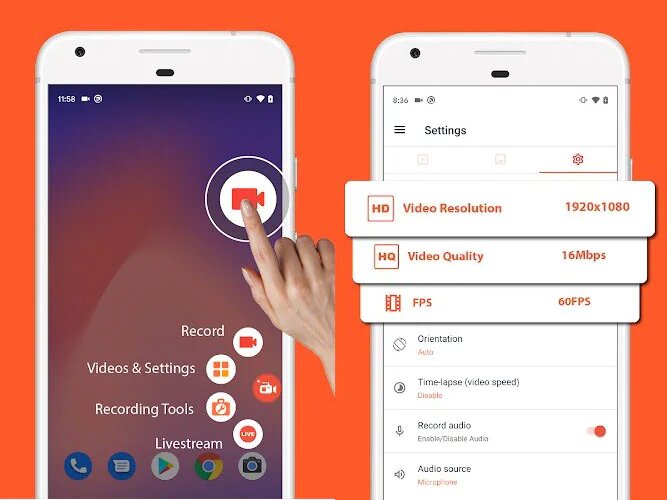
3단계.AZ Screen Recorder 프로그램을 종료하지 않고 홈 화면으로 돌아갑니다. 그런 다음 캡처하려는 원하는 비디오나 앱으로 이동할 수 있습니다. "녹화" 버튼을 누르면 전체 화면 녹화가 쉽게 시작됩니다.
4단계.완료되면 제어판을 아래로 스와이프하고 "중지" 버튼을 눌러 프로그램에 비디오 파일을 저장하세요. 그런 다음 녹음을 편집하고 다운로드하도록 선택할 수 있습니다.
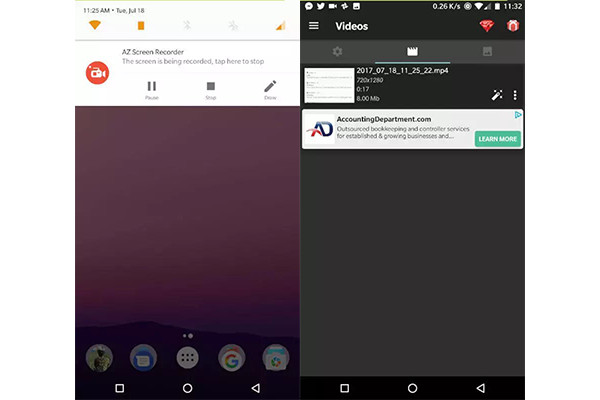
Windows/Mac용 AZ 스크린 레코더의 최선의 대안
AZ 스크린 레코더는 두 스마트폰 모두를 위한 훌륭한 비디오 레코더입니다. 그러나 컴퓨터에서 AZ 스크린 레코더를 사용하는 방법은 무엇입니까? AZ 스크린 레코더에 대한 최상의 대안에 의존 - AnyRec Screen Recorder 최고의 선택입니다. 이 스크린 레코더는 당신이 느낄 수 있는 최고의 녹화를 경험할 수 있는 독특한 기능을 제공합니다. 사용자 정의 화면 너비로 화면을 녹화하거나 캡처할 창을 선택할 수 있습니다. 녹화 시간에 제한이 없는 자유와 키보드 단축키와 같은 인터페이스를 쉽게 탐색할 수 있는 기타 도구를 제공합니다. 따라서 AnyRec Screen Recorder는 AZ Screen Recorder의 최상의 대안입니다.

해설을 위해 내부 사운드 외부 마이크를 사용하여 비디오를 녹화합니다.
비디오 코덱, 품질, 프레임 속도 등과 같은 설정을 사용자 정의할 수 있습니다.
MP4, WMV, MOV 등과 같은 비디오 형식 내보내기를 지원합니다.
비디오 녹화를 클립하고 비디오 품질을 왜곡하지 않고 저장하십시오.
최고의 AZ 스크린 레코더 대안으로 화면 콘텐츠를 녹화하는 방법:
2 단계.포함하려는 화면 영역에 대해 "전체" 또는 "사용자 정의" 중에서 선택하거나 빈 상자에 정확한 너비를 입력하십시오. 비디오에 오디오를 추가하려면 "시스템 사운드"와 "마이크"가 모두 켜져 있는지 확인하세요.

3단계.모든 설정이 완료되면 "REC" 버튼을 클릭하여 화면 내용을 캡처하세요. 위젯 도구 모음이 나타나 일시 중지, 비디오 중지, 스크린샷 찍기, 화면의 어느 부분이든 그릴 수 있는 그리기 도구 등의 옵션을 제공합니다.

4단계.기록이 완료되면 "중지" 버튼을 클릭하면 기록된 활동의 미리보기가 나타납니다. 비디오를 다듬고, 이름을 바꾸고, 원하는 대상 폴더에 저장할 수 있습니다.

AZ 스크린 레코더 검토에 관한 FAQ
-
1. AZ 스크린 레코더를 사용해도 안전한가요?
분명하게 예입니다. AZ Screen Recorder를 사용하면 이 앱으로 멋진 비디오를 만들 수 있으므로 장치를 활용하는 데 필요한 완벽한 보안이 유지됩니다. 또한 사용자의 안전을 위해 엄격하게 준수하는 정책, 코드 및 행동을 가지고 있습니다.
-
2. WhatsApp 통화에 AZ 스크린 레코더를 사용할 수 있습니까?
예. 기기에 앱을 다운로드했다면 앱을 열기만 하면 떠 있는 도구 모음이 나타납니다. 그런 다음 WhatsApp 애플리케이션을 실행하고 통화를 시작한 다음 녹음 버튼을 탭하기만 하면 됩니다. WhatsApp에는 녹음기가 내장되어 있지 않지만 타사 도구에서 녹음을 화면에 표시할 수 있습니다.
-
3. iPhone에서 AZ 스크린 레코더를 사용할 수 있습니까?
아니, 당신은 할 수 없습니다. AZ Screen Recorder는 매우 강력하지만 Android 전화 전용입니다. 원하는 경우 아이폰 화면 녹화, 제어판에서 내장 스크린 레코더를 선택하거나 App Store에서 타사 앱을 찾을 수 있습니다.
결론
끝내기 위해 AZ Screen Recorder는 휴대폰과 컴퓨터에 다운로드할 수 있는 훌륭한 응용 프로그램입니다. 빠르게 녹음하려는 사람들, 특히 초보자에게 엄청난 도움을 줍니다. 그러나 Windows/Mac 사용자의 경우 AZ Screen Recorder - AnyRec Screen Recorder에 대한 최상의 대안을 사용할 수 있습니다. 더 나은 비디오 녹화 경험을 위해 소프트웨어의 무료 평가판을 사용해 보십시오! 질문이 있으시면 언제든지 저희에게 연락해 주십시오.
